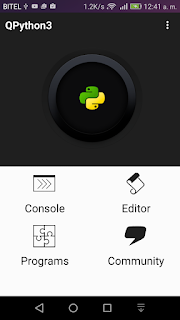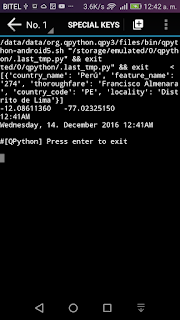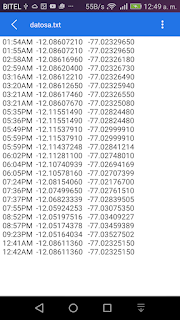Existe la posibilidad de trabajar con python en nuestro dispositivo androide. Podemos acceder a los distintos sensores con la librería python-for-android.
-Lo primero es instalar la aplicación
QPython.
-Abriremos la aplicación, opción Programs, le damos en pip_console.py y luego en Run.
-Escribimos pip install python-for-android y esperamos a que se instale la librería.
-En QPython ir a editor, abrir archivo gps.py. Eejecutar archivo con botón play (triangulo).
Descargar archivo
gps.py
#codigo a partir de
#http://faculty.pieas.edu.pk/fayyaz/ippy/html_demos/android.html
import android
import time
from datetime import datetime, date
def ubicacion():
dt = datetime.now()
hora = dt.strftime("%I:%M%p ")
droid = android.Android()
droid.startLocating() #Iniciar GPS
time.sleep(2)
loc = droid.readLocation().result
if loc != {}:
try: n = loc['gps'] # solicita datos del sensor GPS
except KeyError:
n = loc['network'] # solicita datos de la red
la = n['latitude']
lo = n['longitude']
latlng = '%0.8f %0.8f' %(la,lo)
#0.8 significa 8 números a la derecha del punto
address = droid.geocode(la, lo).result
#obtiene la direccion con info de google
#Info que se mostrará al ejecutar archivo
print (address)
print (latlng)
print (hora)
#Esta parte del codigo almacena la data en un archivo de texto
f = open('/storage/emulated/0/qpython/datosa.txt','a')
f.write(hora)
f.write(latlng)
f.write('\n')
f.close()
droid.stopLocating()
ubicacion()
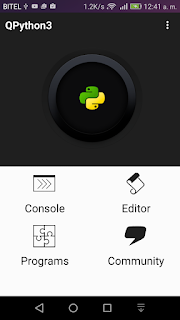 |
| Menu programa QPython |
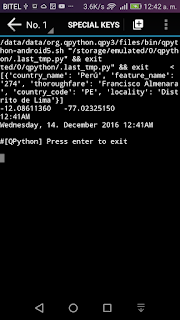 |
| Salida luego de ejecutar gps.py |
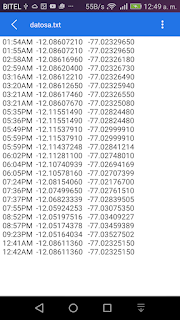 |
| Archivo .txt con data |
Queda pendiente:
-Ejecutar archivo python, continuo y automatico
-Mostrar ubicación en google maps, utilizando librería pygmaps
-Compartir posición por email o sms
-Trazar rutas, recorridos, hallar distancias, áreas, etc.
Enlaces
http://faculty.pieas.edu.pk/fayyaz/ippy/html_demos/android.html
http://www.mybloggertricks.com/2011/06/add-syntax-highlighter-to-blogspot.html